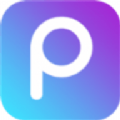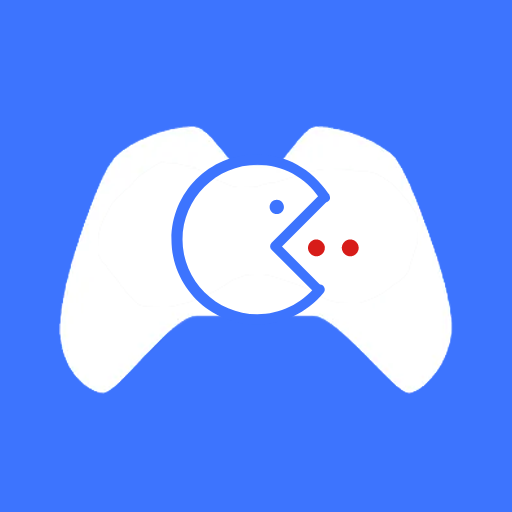神州笔记本电脑如何实现U盘启动
u盘启动是一种通过u盘中的启动文件来加载操作系统或工具的方法,常用于系统安装、修复或临时启动其他操作系统。神州笔记本电脑作为众多品牌中的一员,同样支持u盘启动。本文将从多个维度介绍如何在神州笔记本电脑上进行u盘启动。
一、u盘启动前的准备
1. 选择合适的u盘:为了确保u盘能够顺利引导系统,建议选择容量大于8gb的品牌u盘,并确保u盘在制作启动盘之前已被格式化。
2. 制作启动盘:可以使用“小白一键重装系统”等工具来制作u盘启动盘。确保下载最新版的工具,以获得良好的兼容性和功能支持。
二、进入bios设置
神州笔记本电脑进入bios设置的方法可能因型号而异,但一般情况下,可以在开机时持续按下f2或delete键(部分型号可能使用esc或f12键)进入bios设置界面。
三、调整启动顺序
1. 找到启动选项卡:在bios设置界面中,找到“boot”(启动)选项卡。
2. 选择启动设备优先级:选择“boot device priority”(启动设备优先级)或“boot sequence”(启动顺序)选项。
3. 设置u盘为首选启动设备:将u盘设备移动到启动设备列表的首位,确保它在其他设备之前被检测到。

四、解决无法识别u盘启动盘的问题
如果遇到神州笔记本电脑无法识别u盘启动盘的情况,可以尝试以下方法:
1. 检查usb支持:确保bios中的usb支持已开启。在“advanced”界面中,找到“usb bios support”选项,并将其设置为“enabled”。
2. 禁用安全启动:某些神州笔记本电脑可能启用了安全启动(secure boot)功能,这可能会阻止非认证的启动设备。可以在bios设置中找到“secure boot”选项,并将其设置为“disabled”。
3. 检查u盘和接口:尝试使用其他u盘或在其他usb接口上插入u盘,以排除硬件问题。
五、保存设置并重启电脑
在完成bios设置后,按f10键(部分型号可能使用其他键)保存设置并退出bios。重启电脑后,如果u盘已经插好且设置正确,电脑将自动从u盘启动。

六、u盘启动后的操作
在u盘启动后,根据实际需要选择相应的操作选项。例如,可以选择“windows恢复”来修复系统启动问题,或者选择“重装系统”来重新安装操作系统。系统会提供详细的引导过程,只需按照步骤操作即可。
七、注意事项
1. 备份数据:在进行任何系统修复或重装操作之前,务必备份重要数据以防丢失。
2. 了解bios设置:了解bios的基本功能以及如何进行设置可以帮助用户更好地管理和维护计算机。
3. 病毒防护:安装可靠的杀毒软件并定期进行系统检查和优化以降低系统故障发生的概率。
通过本文的介绍,相信读者已经了解了如何在神州笔记本电脑上进行u盘启动的方法以及可能遇到的问题和解决方案。希望这些信息能对读者有所帮助。